11 самых важных контрольных списков для запуска веб-сайта WordPress
Опубликовано: 2023-01-17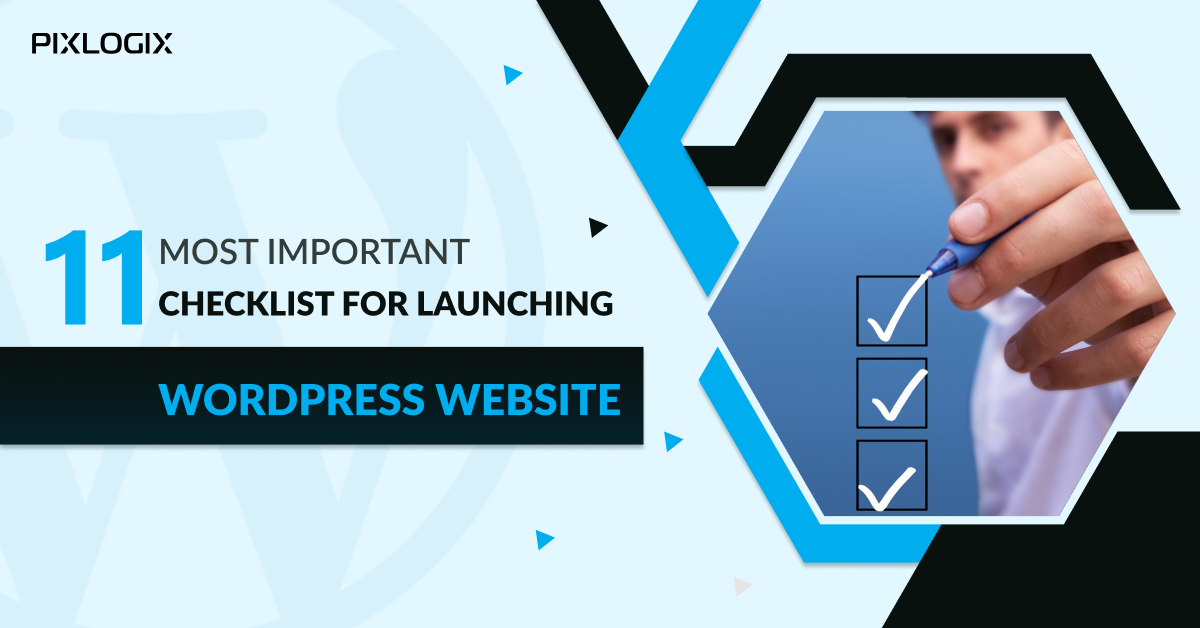
Окончательный контрольный список для запуска веб-сайта WordPress. Собираетесь ли вы запустить веб-сайт WordPress? Если ваш ответ «да», я хочу задать вам несколько вопросов: создаете ли вы контрольный список для запуска веб-сайта WordPress, чтобы проверить важные части вашего бизнес-сайта ?
Сегодня мы рассмотрим все самые важные задачи, которые требуют вашего внимания перед запуском сайта. Итак, вы готовы? Давайте прыгнем и начнем с проверки того, что все работает правильно.
Полный контрольный список для запуска веб-сайта WordPress
Прежде чем запускать сайт в WordPress, вы должны убедиться , что все работает. Последнее, что вам нужно, это чтобы люди впервые посетили ваш сайт и обнаружили, что он даже не работает.
Исследуйте — контрольный список для запуска веб-сайта WordPress
1. Установите опцию резервного копирования WordPress
У вас всегда должно быть решение для резервного копирования на вашем сайте. Резервные копии могут обеспечить безопасность всех основных данных на вашем сайте. Если что-то пойдет не так, у вас всегда будет резервная копия, чтобы восстановить все как было.
Многие бесплатные и платные плагины резервного копирования WordPress доступны в библиотеке WordPress. Кроме того, их установка обычно занимает всего несколько минут.
Убедитесь, что выбранный подключаемый модуль автоматически планирует хранение резервных копий в облаке. Популярны облачные хранилища, такие как Google Drive, Amazon S3 и Dropbox.
2. Настройте свои плагины безопасности
С помощью решения для резервного копирования вы должны сосредоточиться на защите своего веб-сайта. Добавление надежных протоколов безопасности обеспечивает еще большую защиту от хакеров. Множество плагинов , которые могут помочь, а также несколько мудрых советов в этом исчерпывающем руководстве по безопасности WordPress.
3. Создайте свою собственную страницу 404
Иногда посетитель веб-сайта может оказаться на отсутствующей странице или неправильно написанном URL-адресе. В большинстве случаев они закроют страницу и отправятся в другое место. Это упущенная возможность для вашего сайта, но вы можете это быстро исправить.
Установка страницы 404 перед запуском вашего сайта WordPress поможет вам привлечь посетителей и направить их в другую область вашего сайта. Итак, не забудьте включить страницу 404 в контрольный список перед запуском.
4. Защитите своего администратора WordPress
Нельзя отрицать, что WordPress является одной из самых популярных систем управления контентом в мире. Но с такой популярностью это большая цель для хакеров. Многие сайты работают без этой угрозы, но лучше быть готовым на всякий случай.
Вы можете использовать файл robots, чтобы защитить свой веб-сайт от индексации панели администратора WordPress в Google, а также использовать некоторые плагины для защиты панели администратора WordPress.
5. Проверьте свои формы на WordPress
Большинство веб-сайтов в наши дни используют контактную форму. Вы даже можете иметь формы подписки или лидогенерации. Перед запуском сайта WordPress убедитесь, что все ваши формы правильно отображаются и работают на всех устройствах.Убедитесь, что все формы, которые собирают данные, сохранены в нужном месте.
6. Ваш сайт работает во всех браузерах.
Посетители вашего сайта не использовали тот же браузер. Но дело в том, что у людей разные-2 версии браузера при просмотре веб-страниц. Многие до сих пор используют старые версии популярных браузеров. Имея это в виду, вы должны проверить отображение и функциональность вашего веб-сайта во всех браузерах.
7. Ваши темы и плагины обновлены
Важно постоянно обновлять версию WordPress, темы и плагины, чтобы избежать уязвимостей. Хакеры могут легко использовать любые недостатки устаревшего программного обеспечения.
Самое замечательное в том, что WordPress усердно работает над обновлением всего, что сообщается об уязвимостях. Поэтому лучшее, что вы можете сделать для обеспечения безопасности своего сайта, — это постоянно обновлять все.
8. Подключите свой сайт к аналитике
Прежде чем запускать свой сайт, убедитесь, что у вас есть способ отслеживать его производительность. После всей работы, которую вы вложили в создание и подготовку вещей, вы хотите знать, сколько пользователей посещают сайт, как они туда попали и где они проводят больше всего времени.
Google Analytics является стандартным выбором для многих веб-сайтов, которые хотят отслеживать эти данные. В библиотеке WordPress так много замечательных плагинов, которые интегрируют Google Analytics с WordPress.
9. Установите метатеги
Метатеги — это способ для WordPress общаться с поисковыми системами, такими как Google, о том, что находится на вашем сайте. Эти теги подобны таблице данных для поисковых роботов, которую они могут проверить, чтобы узнать о содержании вашего веб-сайта WordPress, его авторах, изображениях и т. д.
Это может показаться техническим, но не волнуйтесь. Вам не нужно знать какой-либо код, чтобы сделать это. Вы можете использовать плагин, такой как Yoast SEO, RankMath или All in One SEO, чтобы добавить метаданные на свой сайт.
Имеет смысл потратить время на помощь поисковым системам в индексировании и каталогизации вашего веб-сайта, что в конечном итоге приведет к увеличению трафика на ваш сайт.
10. Оптимизируйте URL-адреса сайта для поисковых систем.
Прежде чем запускать свой веб-сайт, вы должны убедиться, что URL-адреса вашего сайта хорошо выглядят, легко читаются и удобны для поисковых систем. Вот пример оптимизированного URL-адреса и неоптимизированного URL-адреса веб-сайта.

Оптимизированный URL-адрес: - https://sample.com/ название блога
Неоптимизированный URL-адрес: - https://sample.com/?p=69384.
Оптимизацию URL легко настроить перед запуском, но изменить ее позже может быть сложно!
Существует несколько вариантов именования ваших страниц сообщений в разделе «Настройки» »Постоянные ссылки в области администрирования WordPress.
11. Используйте замещающий текст в изображениях вашего сайта
Как мы упоминали ранее, доступность имеет решающее значение для вашего сайта. Альтернативный текст на ваших изображениях напрямую связан с этим, поскольку он помогает поддерживать такие функции, как программы чтения с экрана. Тем не менее, это также важная функция SEO.
Наряду с тегом Title добавление замещающего текста поможет поисковым системам решить, как изображение соотносится с остальным контентом на странице. Оптимизация изображений может помочь вашим пользователям находить соответствующий контент на вашем сайте с помощью поиска. Вот удобное руководство по альтернативным названиям текста и изображений для начинающих.
12. Ваш сайт отображается на всех устройствах
Все больше и больше людей используют мобильные устройства для работы в Интернете. Имея это в виду, убедитесь, что вы знаете, как ваш сайт будет выглядеть и работать на разных устройствах.
Чтобы увидеть, как ваш сайт будет выглядеть на разных устройствах, попробуйте использовать такой инструмент, как Viewlike.us. Эта бесплатная веб-программа обеспечивает обратную связь о том, насколько удобочитаем ваш сайт и насколько легко им пользоваться на экранах разного размера.
13. Проверьте фавикон сайта WordPress.
Фавикон — это сокращение от значка избранного, который обычно отображается в верхнем левом углу вкладки браузера. Но он также появляется во многих других местах, таких как значок закладки на вашем компьютере или мобильном телефоне.
Предварительный просмотр добавления значка на ваш сайт с помощью настройки WordPress
Большинство тем WordPress позволяют без проблем загружать фавиконки.
WordPress позволяет вам загрузить его через настройщик WordPress и просмотреть его перед запуском. Это избавляет от необходимости добавлять еще один плагин на ваш сайт.
14. Проверьте свои орфографические и грамматические ошибки
Плохая орфография и грамматика могут легко повредить или сломать ваш сайт. Тем не менее, любая более чем одна или две незначительные ошибки на вашем веб-сайте могут привести к потере доверия ваших пользователей и повлиять на доверие к вашему бизнесу.
Существует множество инструментов и плагинов, которые помогут вам исправить орфографические ошибки.
Мы рекомендуем использовать Grammarly, средство проверки грамматики с искусственным интеллектом.
Grammarly подходит не только для WordPress. Удобное расширение для Chrome проверяет вашу орфографию и грамматику в веб-браузере, Google Docs и социальных сетях.
15. Проверьте веб-сайт на наличие ошибок форматирования
Иногда легко упустить из виду такие простые вещи, как непропорциональные изображения или заголовок в неправильном месте. Взгляните на свой веб-сайт объективно и задайте себе следующие вопросы:
Ваш контент и изображения отформатированы для правильного отображения на странице?
Используете ли вы стили форматирования текста и изображений на всем сайте?
Если нет, исправьте их сейчас, прежде чем ваши пользователи столкнутся с проблемами. Если вы не знаете никакого кода, вы можете легко использовать такой инструмент, как CSS Hero, чтобы изменить стиль своего веб-сайта.
Единый внешний вид вашего веб-сайта обеспечивает посетителям более профессиональный опыт. Несоответствия создают дилетантское впечатление и могут быстро отвратить посетителей от пребывания.
Опять же, простой способ проверить это — попросить группу бета-пользователей просмотреть ваш сайт и отчитаться.
Контрольный список для запуска веб-сайта WordPress: заключительные примечания
Проверка веб-сайта перед запуском — хорошая идея. Очень важно просмотреть и протестировать все функциональные возможности и возможности сайта, чтобы посетители, заходя на ваш сайт, могли видеть полностью функциональный сайт.
Давайте рассмотрим все важные элементы проверки перед запуском в контрольном списке для запуска веб-сайта WordPress.
- Установить резервную копию
- Плагины безопасности
- Создать страницу 404
- Защитите своего администратора WordPress
- Проверьте контактные формы и другие формы
- Проверка отзывчивости браузеров
- Сохраните свои темы и плагины
- Подключите свой сайт к Analytics
- Установить метатеги
- Оптимизируйте URL-адреса для поисковых систем
- Используйте замещающий текст на своем изображении
- Проверить на каждом устройстве
- Проверить фавикон сайта
- Проверьте орфографические и грамматические ошибки
- Проверьте веб-сайт на наличие ошибок форматирования.
Вышеупомянутый контрольный список для запуска веб-сайта WordPress может помочь вам запустить веб-сайт WordPress. Но если у вас все еще есть какие-либо сомнения по поводу запуска вашего веб-сайта WordPress, свяжитесь с ведущими компаниями-разработчиками WordPress, такими как Pixlogix Infotech Pvt. ООО
Это агентство по разработке WordPress — лучшая команда экспертов WordPress, которая поможет вам запустить ваш веб-сайт WordPress. Для получения более подробной информации свяжитесь с их командой.
